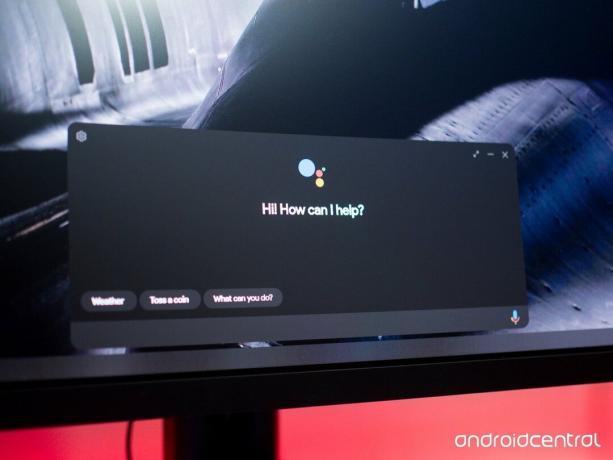 Източник: Harish Jonnalagadda / Android Central
Източник: Harish Jonnalagadda / Android Central
Google Assistant се предлага на почти всяка платформа. Той е на повечето телефони, продавани днес - включително телефони с функции - интелигентни високоговорители, на китката ви, в колата ви и на телевизори, захранвани от Android TV. Въпреки че Google свърши чудесна работа, като направи Асистент лесно достъпен за редица устройства, той все още не е наличен за настолни компютри.
Разбира се, най-добрите Chromebook и продуктите на Chrome OS предлагат Google Assistant от известно време, но нямаше лесен начин да накараме цифровия асистент на Google да работи под Windows, macOS или Linux. Това се променя сега благодарение на неофициален клиент на Google Assistant за настолни компютри пуснато от Мелвин Ейбрахам на GitHub.
VPN сделки: Доживотен лиценз за $ 16, месечни планове от $ 1 и повече
Клиентът използва Google Assistant SDK, за да приведе цифровия асистент към вашите настолни компютри и лаптопи и работи удивително добре. Можете да го инсталирате за Windows, macOS и Linux машини от
заглавие към страницата Releases и изтегляне на пакета за съответната операционна система.Настроих клиента на Windows и тъй като той се включва в API на Assistant, той работи също толкова добре, колкото и Assistant на Nest Hub или други интелигентни високоговорители за редовни въпроси. Можете да задавате рутинни заявки - информация за времето, спортни резултати и други подобни - или да използвате Асистент за управление Съвместими с Google Home устройства. Успях да контролирам осветлението си и да включа пречиствателя си и беше невероятно готино да го направя директно от моя работен плот.
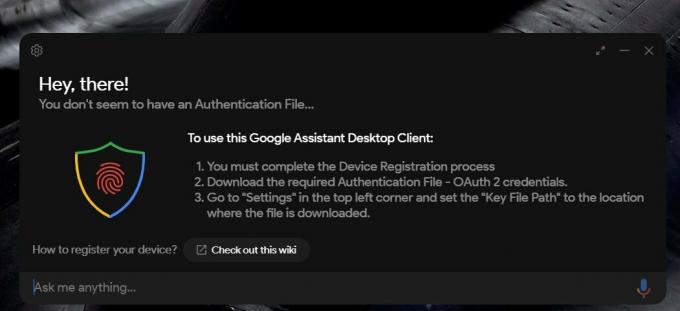 Източник: Android Central
Източник: Android Central
Недостатъкът е, че въпреки че клиентът за настолни компютри се предлага с изпълним програма за инсталиране, ще трябва да настроите API на Google Assistant с Google Cloud и да създадете персонализиран маркер. Има подробно ръководство който минава през целия процес и не трябва да отнема повече от 10 минути, за да го настроите.
След като конфигурирате клиента с ключ, можете да започнете да използвате Google Assistant на вашия работен плот. Все още няма откриване на гореща дума, така че ще трябва да използвате пряк път, за да изтеглите Асистент, но можете да го настроите така, че микрофонът да се активира автоматично, след като натиснете пряк път.
Самият клиент предлага много възможности за персонализиране, много повече от това, което Google би предоставил, ако някога реши да стартира настолна версия на Google Assistant. Има възможност за превключване между светъл и тъмен режим, активиране на непрекъснат разговор или опции за автоматично мащабиране, задействайте звука на пинг, когато включите микрофона, регулирайте поплавъка на прозореца поведение и др.
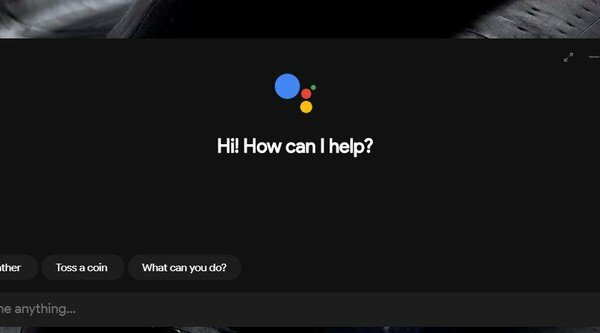
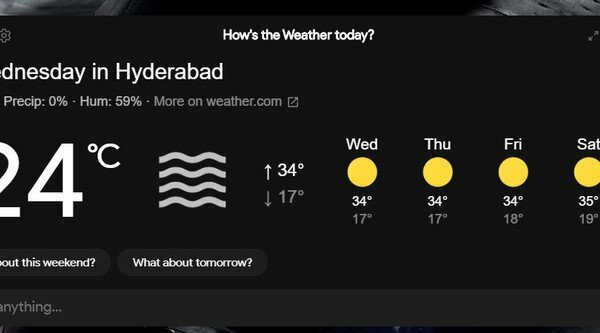
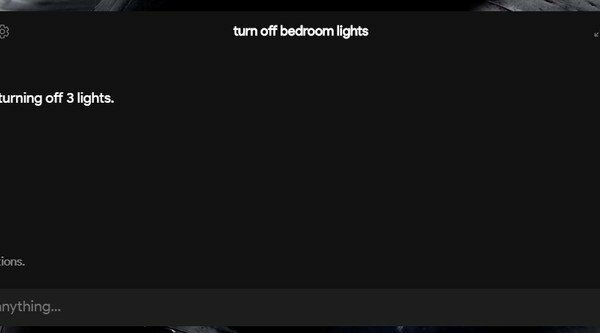
Източник: Android Central
Въпреки че тук се предлагат много неща, пропускате няколко опори на Асистент. Асистентски процедури все още не работят и клиентът не се сдвоява със Spotify или други стрийминг услуги, за да предава музика. Една от най-използваните ми команди за Асистент е да задействам възпроизвеждане на музика към свързани високоговорители в моя офис и тук не успях да го направя. Самият клиент все още е в зародиш и е възможно да получим други версии, които му позволяват да се включи в стрийминг услуги - вече има друг клиент който се свързва със Spotify.
Най-голямото препятствие за тези клиенти е първоначалната конфигурация: защото Google не издава продукция API ключове за настолен клиент, вие по същество настройвате персонализиран екземпляр на Google Assistant за вашия машина. Тогава има възможност Google да ограничи използването на API на Assistant, за да го предотврати обвързване с интерфейса отпред на Windows, macOS или Linux машини - осакатяване на тези клиенти заобикалящи решения.
Ще трябва да изчакаме и да видим как ще се развие ситуацията, но ако от известно време искате да изпробвате Google Assistant на работния плот, има надежден начин да го направите сега. Що се отнася до мен, ще продължа да използвам Nest Hub, който седи на бюрото ми.
Истински забележителен

Google Nest Hub
Все още най-добрият начин да използвате Google Assistant
7-инчовият екран на Nest Hub го прави най-добрият начин за взаимодействие с Google Assistant. Получавате табло за управление, което ви позволява да управлявате осветлението и други интелигентни уреди, можете да извършвате аудио разговори с помощта на Duo, лесно да предавате поточно музика и видеоклипове и да правите много повече.
- $ 90 в Best Buy
- $ 90 в Walmart
- $ 90 в B&H Photo
Можем да спечелим комисионна за покупки, използвайки нашите връзки. Научете повече.

Corsair Virtuoso RGB Wireless е елегантен и стилен, с качествен микрофон, множество опции за настройка и фантастично качество на звука. Батерията обаче е малко разочароваща, което потенциалните купувачи трябва да имат предвид.

Razer току-що пусна първия си чифт интелигентни очила, за да помогне за намаляване на напрежението в очите, като същевременно ви дава пълен контрол върху аудиото и игрите.

Очаква се Sonos да обяви първия си наистина преносим Bluetooth високоговорител след по-малко от седмица, но официални изображения и информация току-що изтекоха дни преди старта.

Умните звънци са страхотни. Умните звънци, които работят с Google Assistant, са още по-добри. Ето най-добрите, които можете да си купите!
